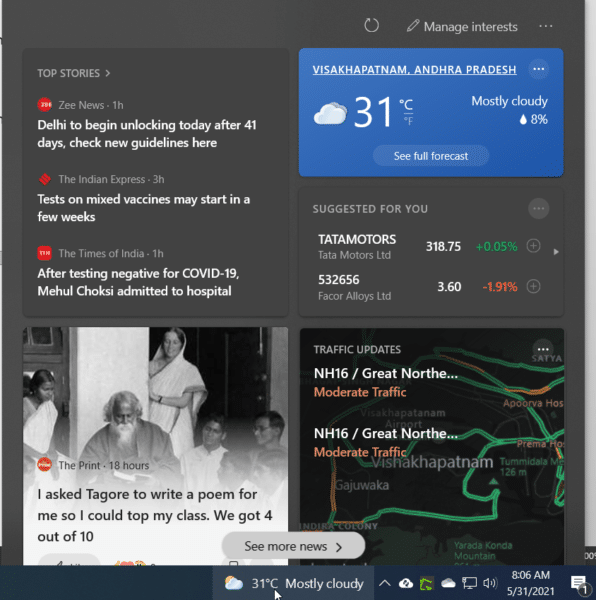Die MSN-nuusstroom is 'n opwindende manier om topberigte vir verskillende belangstellings te sien.Die Nuus en Belangstellings-funksie in Windows 10 maak dit moeiteloos om akkurate besonderhede te kry.
dit is by 20H2 of nie beskikbaar in die 2004-opgradering nie.Onlangs het Microsoft die 21H1-funksie-opdatering vrygestel.
Gebruikers het gekla dat hulle nie die legstuk kon sien nie.Dit is nie 'n fout in hul stelsel nie.
Aktiveer Nuus in hierdie legstuk om die dag se topverhale te sien.
Contents [show]
- 1 wat jy met die nuus- en belangstellingslegstuk kan doen
- 2 Nuus en belangstellings - Wanneer is dit beskikbaar?
- 3 kenmerk
- 4 懸停
- 5 MSN-voer en besonderhede
- 6 Hoe om nuus- en belangstellings-widgets in Windows 10 te versteek
- 7 Hoe om te stop om te beweeg vir nuus- en belangstellingslegstukke
- 8 Ag hi, lekker om jou te ontmoet.
wat jy met die nuus- en belangstellingslegstuk kan doen
Huidige weerkaarte is ook geldig.Die maatskappy verseker dat alle vereiste kaarte beskikbaar is.
Jy kan weeropdaterings in die taakbalk sien.U kan belangstellings in Edge-blaaier stel.
Plaaslike nuus en plaaslike weer is klankinligtingskaarte.
Jy kan nuus deaktiveer deur jou belangstellings te ontkies.Vinnige toegang tot alle vereiste finansies, sport en weer is nuttig.
Die Redmond-reus het die legstuk eers aan gebruikers van die Insider-program vrygestel om die funksionaliteit daarvan te toets.
Nuus en belangstellings - Wanneer is dit beskikbaar?
Vrygestel na die stabiele weergawe van Windows 10.Die huidige bedryfstelselweergawe 19043.1023 sal Nuus- en Belangstellingslegstukke hê.
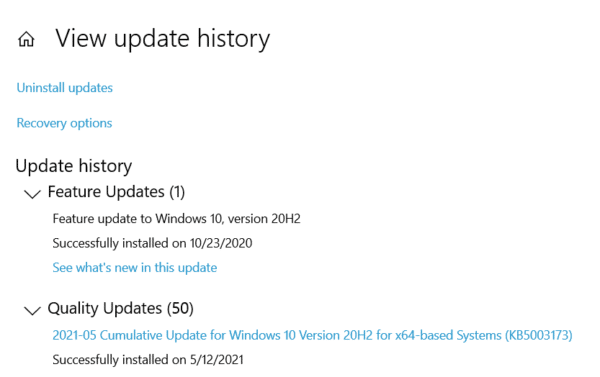
Dateer Windows 10 op.Sien widgets in aksie.
Dit sal die nuutste opdatering van Microsoft installeer - KB5003214.Dit is 'n belangrike kumulatiewe voorskou-opdatering vir die legstuk om te vertoon en te werk.
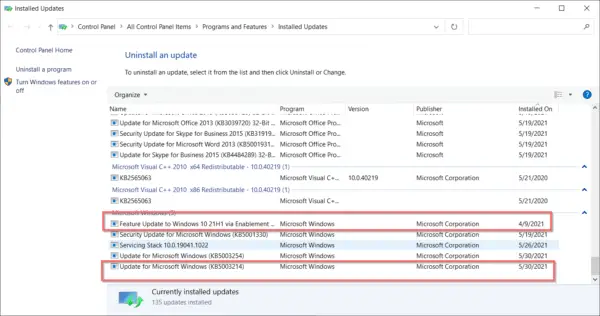
Maak seker dat die Nuus en Belangstellings-legstuk aan jou Microsoft-rekening gekoppel is.
Gebruik die 3 horisontale kolletjies in die regter boonste hoek.
在MSN Personalisering BladsySkakel na dieselfde Microsoft-rekening.dan net inmy spaarartikelom die nuusartikels te sien wat in die toekoms gestoor word?
kenmerk
- Dit wys gemengde inligtingskaarte.Hierdie kaarte sluit inWeer, Finansies, Sport en Vervoer.
- Om die inhoud van die Nuus en Belangstellings-kenmerk te sien, kan jy op die toestel beweeg of klik.
- Getoon in die Windows 10-taakbalk met weerbesonderhede.
- Jy kan ook die nuusvoer sien.Jy kan die inhoud en taal van die voer verander.
懸停
Die Nuus en Belangstellings-funksie is net 'n kort vorm van die MSN-stroom.Jy kan topstories bekyk op grond van jou gekose belangstellings, weer, verkeer, sport en geldafdelings.
Wanneer jy oor die taakbalk beweegNuus en belangstellings-legstuk, 'n groot opspringvenster word oopgemaak.Klik Bestuur belangstellings in die regter boonste hoek van die toestel.Dit sal jou land se MSN-stroom in jou verstekblaaier oopmaak (heel waarskynlik Edge).
MSN-voer en besonderhede
Daar is 5 oortjies in die webkoppelvlak.
- my voer
- my belangstelling
- my argief
- geskiedenis
- ervaring instellings
Jy kanVolgens verskillende kategorieëontdek jou belangstellings.Dit sluit in nuus, vermaak, sport, geld, leefstyl, inkopies, gesondheid, video, motor en plaaslik.Aan die regterkant kan jy jou belangstellings ontdek.
Bv.Amerikaanse nuusSal insluit – VSA, wêreld, politiek, sport, besigheidsnuus, tegnologie en wetenskap.Klik die +-knoppie om by jou volgende belangstellings te voeg.
Bykomende kenmerke en besonderhede
Net so kan ekGeldbelangeSien hieronder vir Markte, Loopbaanadvies, Kredietadvies, Entrepreneurskap, Persoonlike Finansies, Belegging, Eiendom, Spaar en meer.
Jy kan alle geselekteerde belangstellings onder Gevolgde belangstellings sien.Jy kan ook sekere uitgewers blokkeer.
My stoorstukke sal stories bevat wat in alle gestoorde nuusstrome gestoor is vir latere gebruik.
my ondervinding
Tot my ontsteltenis word die items wat ek in die Nuus en Belangstellings-legstuk gestoor het nie in my stoor-afdeling gestoor nie.Dit werk wanneer ek die Microsoft-rekening koppel.
Jy kan soek vir spesifieke onderwerpe onder My belangstellings in die gepersonaliseerde stroom.
Jy kan steeds die verstek Microsoft Nuus-toepassing in die Start-kieslys vind, wat die Weer-legstuk insluit.
Die KB-opdatering sal aan alle Windows 10-gebruikers bekendgestel word.
Hoe om nuus en belangstellings te kry
Nuus en belangstellings taakbalk widget bevat alle nuus uit verskillende bronne.
Dit sluit ook sport, finansies, weerkaarte in.Individuele gebruikers kan tevrede wees met hul Windows 10 Pro of Home-uitgawe.
Windows Update sal seker maak dat jy hierdie widget outomaties kry.
Maklike toegang tot weerkaarte.Om die ligging te stoor, voer jou stad in en klik op die "Stoor"-knoppie.
Jy kan nie die "Nuus" en "Top Stories"-kaarte in die legstukinstellings versteek nie.
Hoe om in Windows 10Versteek nuus- en belangstellingslegstuk
Soos genoem, kan jy verskillende kaarte sien wanneer jy beweeg of op die Nuus en Belangstellingslegstukke klik.
Klik See More News om meer opdaterings in die Edge-blaaier te sien.Om die jongste nuus en ander inligting op die kaart te sien, klik die Herlaai-knoppie.
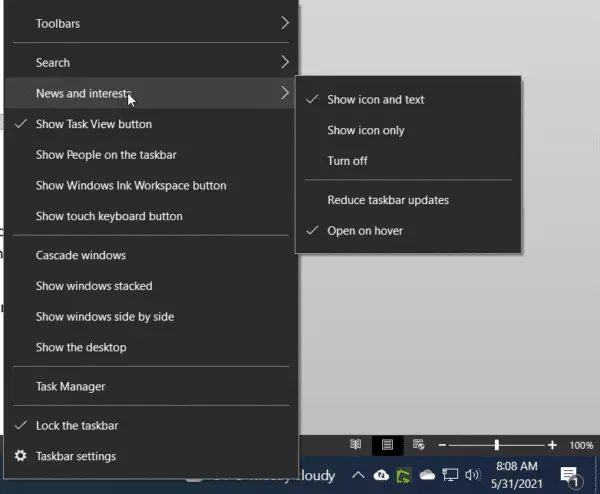
1. Regskliek op die taakbalk in die stelselbalk of die Nuus en Belangstellings-legstuk of die op-pyltjie
2. Kies Nuus en Belangstellings.
3. Daar is 5 opsies –
- Vertoon ikone en teks
- Wys slegs ikone
- skakel af
- Verminder taakbalkopdaterings
- Maak oop wanneer jy beweeg
4. Om die Nuus en Belangstellings-legstuk te versteek, kiesgesluitOpsies.
Jou nuwe kenmerke is versteek en minder irriterend.
Wanneer hierdie opsie nie gemerk is nie, kan gebruikers nuus- en belangstellingskaarte versteek.
Dit word vertoon wanneer hulle hul muis oor 'n taakbalkitem of stelselbalk-ikoon beweeg.
Hoe om te stop om te beweeg vir nuus- en belangstellingslegstukke
Legstukke maak outomaties oop wanneer jy op taakbalkitems en stelselbalk-ikone rondbeweeg.Dit gebeur wanneer jy per ongeluk oor 'n nuwe taakbalkitem beweeg.As jy dink dit inmeng met jou daaglikse bedrywighede, kan jy dit stop.
1. Ontmerk die opsie – Maak oop wanneer jy beweeg.
Nou is hierdie funksie suksesvolstop.